Kuidas salvestada oma lemmik Tik Toki videoid

Vaadake erinevaid viise, kuidas saate oma lemmik Tik Toki videoid alla laadida. Siin on, kuidas.
Slaidiesitlus on suurepärane viis häid aegu meenutada. Kuna olete juba TikToki kasutaja, miks installida mõni muu rakendus, kui saate luua nägusa slaidiseansi juba olemasoleva rakendusega?
Saate valida paljude erinevate stiilide hulgast ja kui soovite lisada slaidiseansile kleebiste ja efektide abil oma isikupära. Slaidiseansi täiustamiseks saate kasutada üsna palju võimalusi.
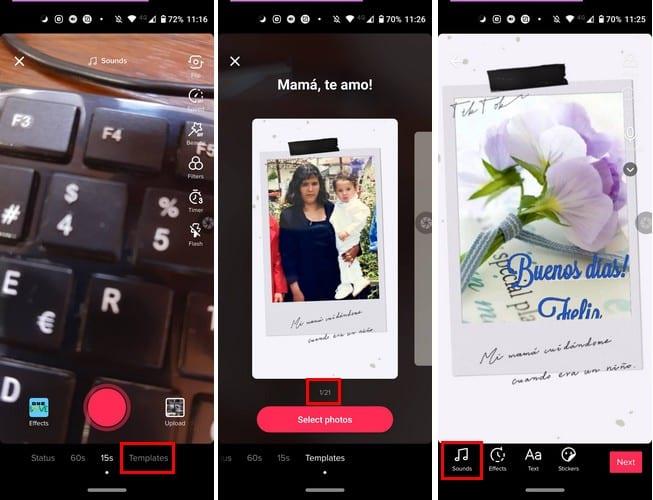
TikToki esmakordsel avamisel puudutage allosas plussikooni . Järgmisel lehel puudutage paremas alanurgas valikut Mallid .
Otse iga slaidiseansi valiku all näete, et olete 21 slaidiseansi stiilist esimeses. Kui libistate iga slaidiseansi vahel, annab see teile teada, mitu pilti saate ülaossa lisada.
Kui näete slaidiseansi stiili, mis teile meeldib, puudutage punast nuppu Vali fotod ja valige oma pildid. Slaidiseansi loomiseks kulub vaid mõni sekund.
Igale stiilile on juba lisatud laul. Kuid see ei tähenda, et olete selle lauluga ummikus. Lehel, kus TikTok näitab teile slaidiseansi eelvaadet, puudutage ikooni Heli ja valige oma uus laul. Ärge unustage oma valiku salvestamiseks puudutada linnukest.
Samuti näete slaidiesitlusele efektide, teksti, kleebiste ja filtrite lisamise valikuid.
TikTokil on postitamiseks hea valik slaidiseansi stiile. Kuna igaühel on oma erilised meeldimised ja mittemeeldimised, ei pruugi see sisaldada kõike, mida otsite, kuid see on proovimist väärt. Milliseid funktsioone lisaksite slaidiseansi paremaks muutmiseks? Jagage oma mõtteid allolevas kommentaaris.
Vaadake erinevaid viise, kuidas saate oma lemmik Tik Toki videoid alla laadida. Siin on, kuidas.
TikTok on äsja ümbernimetatud rakendus, mida varem nimetati muusikaliseks. See on lahe, värske ja uuenduslik rakendus. See võimaldab igas vanuses inimestel teha kuuskümmend minutit,
Nautige kõiki soovitud TikToki videoid, ilma et peaksite vesimärki vaatama. Vaadake, milliseid samme peate selle tegemiseks järgima.
Slaidiesitlus on suurepärane viis häid aegu meenutada. Kuna olete juba TikToki kasutaja, miks installida mõni muu rakendus, kui saate luua nägusa slaidiseansi. Selle õpetuse abil on TikTokis slaidipildi loomine lõbus ja lihtne.
Vaadake, kuidas saate hõlpsalt ja kiiresti blokeerida mis tahes kasutaja Tiktokis. Protsess võtab vähem kui minuti.
Kontot pole vaja; vaadake, kuidas vaadata TikToki videoid ilma kontot loomata.
Kas TikTok ei tööta? Siin on mõned kasulikud näpunäited TikToki ja rakenduse taastamiseks.
TikTok on suurepärane sotsiaalmeedia videote jagamise platvorm, kus saate vaadata igasuguseid videoid. Kui tunnete, et teil on TikTokist küllalt ja soovite helistada
Selle lihtsa ja kiire õpetuse abil saate samm-sammult teada, kuidas rakenduses Notepad++ klõpsatavad lingid välja lülitada.
Vabanege saatest Apple TV+ saates Up Next ilmumisest, et hoida oma lemmiksaateid teiste eest saladuses. Siin on sammud.
Avastage, kui lihtne on oma arvutis ja Android-seadmes Disney+ konto profiilipilti muuta.
Kas otsite Microsoft Teamsi alternatiive lihtsaks suhtluseks? Leidke 2023. aastal enda jaoks parimad alternatiivid Microsoft Teamsile.
See postitus näitab, kuidas videoid kärpida Microsoft Windows 11 sisseehitatud tööriistade abil.
Kui kuulete palju moesõna Clipchamp ja küsite, mis on Clipchamp, lõpeb teie otsing siin. See on parim juhend Clipchampi valdamiseks.
Tasuta helisalvestiga saate luua salvestisi ilma oma Windows 11 arvutisse kolmanda osapoole tarkvara installimata.
Kui soovite luua vapustavaid ja kaasahaaravaid videoid mis tahes eesmärgil, kasutage parimat tasuta videotöötlustarkvara Windows 11 jaoks.
Vaadake näpunäiteid, mida saate kasutada oma ülesannete korraldamiseks Microsoft To-Do abil. Siin on lihtsad näpunäited, isegi kui olete algaja.
Lahendage selle dokumendi avamisel ilmnes viga. Ligipääs keelatud. tõrketeade, kui proovite avada PDF-faili meilikliendist.














